LG G4: Como fazer uma reinicialização suave e física
Se o seu smartphone LG G4 não estiver respondendo ou travar, pode ser necessário optar por uma reinicialização parcial ou total. Veja como isso; é feito. Reinicialização suave se o seu G4 for
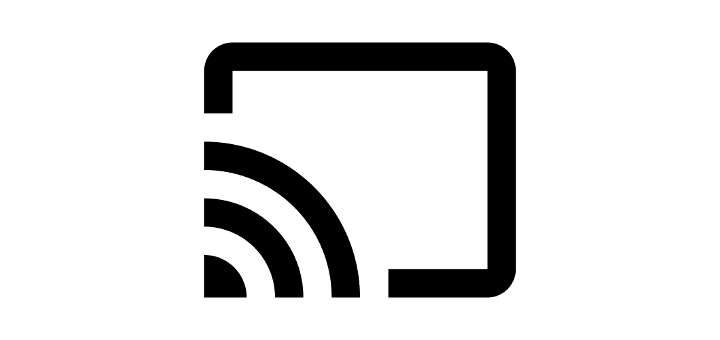
Desfrute de tudo o que o seu smartphone LG G4 tem a oferecer em uma tela maior. Você pode conectar seu LG G4 a uma TV ou projetor com essas opções.
O LG G4 suporta uma conexão com fio a uma TV via adaptador HDMI SlimPort e a porta micro USB.
se você ainda não tiver um.
Conecte um entre o adaptador SlimPort e a porta HDMI da sua TV ou projetor.
Conecte o conector micro USB do adaptador SlimPort ao LG G4.
Conecte o cabo de alimentação do telefone ao adaptador e verifique se ele está conectado a uma tomada.
Seu dispositivo será espelhado na tela. O áudio também será roteado.
Espelhe seu dispositivo sem fio para qualquer dispositivo que suporte Miracast.
Se você tiver um projetor ou TV compatível com Miracast, poderá espelhar a tela do LG G4 sem fio. Se você não tiver certeza se sua TV ou projetor é compatível com Miracast, dê uma olhada na Lista de dispositivos MHL .
Se sua TV ou projetor não suportar Miracast, você pode conectar um dispositivo como o ou à porta HDMI de sua TV ou projetor para torná-lo compatível com Miracast.
Certifique-se de que a TV / adaptador Miracast e o LG G4 estejam conectados à mesma rede Wi-Fi, selecione “ Configurações ”> “ Redes ”> “ Compartilhar e conectar ”> “ Miracast “ e mude “ Miracast ” para “ Ligado “.
Se você não tem uma smart TV compatível com Chromecast, pode comprar um Chromecast e conectá-lo à porta HDMI da TV.
Verifique se o Chromecast e o LG G4 estão conectados à mesma rede Wi-Fi.
Instale o aplicativo Chromecast no LG G4.
Siga o assistente para configurar seu dispositivo com sua TV.
Abra um aplicativo compatível com Chromecast e escolha o botão “ Transmitir ”  no aplicativo.
no aplicativo.
Se você tiver um servidor de mídia compatível com DLNA, poderá conectar seu LG G4 a ele e compartilhar fotos, vídeos e músicas com ele seguindo estas etapas.
Abra “ Configurações ”> “ Redes ”> “ Compartilhar e conectar ”> “ Servidor de mídia “.
Marque a caixa “ Compartilhamento de conteúdo ”.
Selecione o G4 na lista.
Marque a caixa “ Conteúdo a compartilhar ” e selecione os tipos de mídia que deseja compartilhar. Selecione “ OK ” quando terminar.
Esta postagem se aplica aos modelos LG H811, LG H810.
As histórias do Facebook podem ser muito divertidas de fazer. Aqui está como você pode criar uma história em seu dispositivo Android e computador.
Aprenda como desativar vídeos que começam a tocar automaticamente no Google Chrome e Mozilla Firefox com este tutorial.
Resolva o problema onde o Samsung Galaxy Tab A está preso em uma tela preta e não liga.
Leia agora para aprender como excluir músicas e vídeos de dispositivos Amazon Fire e Fire HD para liberar espaço, desordem ou aumentar o desempenho.
Deseja adicionar ou remover contas de email no seu tablet Fire? Nosso guia abrangente irá guiá-lo pelo processo passo a passo, tornando rápido e fácil gerenciar suas contas de email em seu dispositivo favorito. Não perca este tutorial obrigatório!
Um tutorial mostrando duas soluções sobre como impedir permanentemente aplicativos de iniciar na inicialização do seu dispositivo Android.
Este tutorial mostra como reencaminhar uma mensagem de texto de um dispositivo Android usando o aplicativo Google Messaging.
Como habilitar ou desabilitar os recursos de verificação ortográfica no sistema operacional Android.
Está se perguntando se pode usar aquele carregador de outro dispositivo com seu telefone ou tablet? Esta postagem informativa traz algumas respostas para você.
Quando a Samsung apresentou sua nova linha de tablets topo de linha, havia muito o que comemorar. Os Galaxy Tab S9 e S9+ trazem atualizações esperadas, e a Samsung também introduziu o Galaxy Tab S9 Ultra. Todos esses dispositivos oferecem algo diferente, incluindo tamanhos de bateria variados. Certifique-se de ter os melhores carregadores para o Galaxy Tab S9.








